リモートワーク、オンラインゲーム、スマートフォンのWi-Fiなど日々の仕事や暮らしで安定して高速な光回線が求められています。
光回線を選ぶなら、「NTT西日本品質」という選択を。
更新日:2021.05.20
連載ネットの知恵袋 パソコンの操作
Q. パソコンの画面の背景(壁紙)を変えたい

パソコンを使い始めてから、ずっと画面の背景の絵が同じです。たまには気分を変えて、違う背景にしたいのですが、変更はできますか?
A. パソコンの背景は好きな画像に変更できます
- スタート画面から[デスクトップ]をクリックします。
※すでにデスクトップ画面が表示されている場合は手順2に進んでください。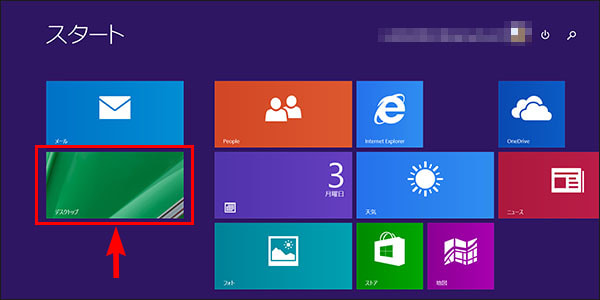
- デスクトップ画面のアイコンがないところで右クリックし、表示されたメニューから[個人設定]をクリックします。
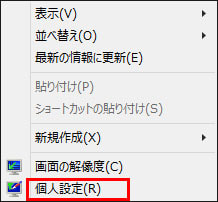
- [個人設定]画面が表示されますので[デスクトップの背景の変更]をクリックします。
]
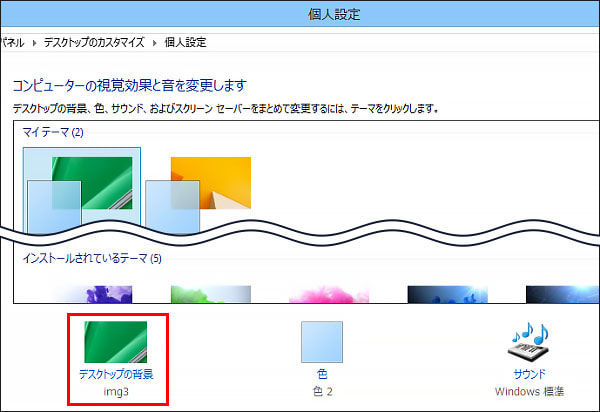
- [画像の場所]のプルダウンをクリックし、背景にしたい画像が保存されている場所を選択します。
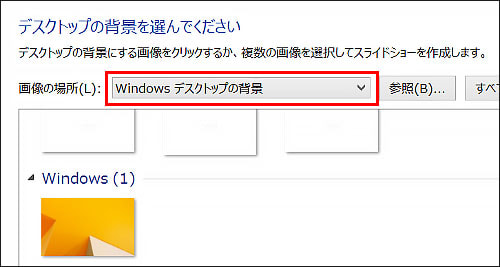
もし、上記に変更したい画像が保存されていない場合は、[参照]をクリックすると[フォルダーの参照]画面が表示され、画像を保存しているフォルダーを選択できるようになりますので、任意のフォルダーを選択してください。
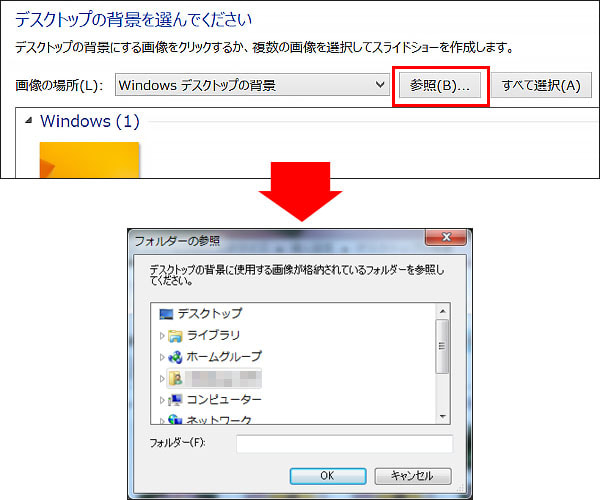
ここでは一例として[Windows デスクトップの背景]を選択して手順を進めます。
- フォルダーに保存されている画像の一覧から背景(壁紙)に設定したい画像を選択し[変更の保存]をクリックします。

もし、選択した画像のサイズが画面と合わず縦横方向に伸縮している場合は、[画像の配置]のプルダウンをクリックすると、背景をどのように表示させるかを選択することができます。調整方法は次の5種類の方法があります。
- ページ横幅に合わせる
- ページ縦幅に合わせる
- 画面に合わせて縮小
- 並べて表示
- 中央に表示
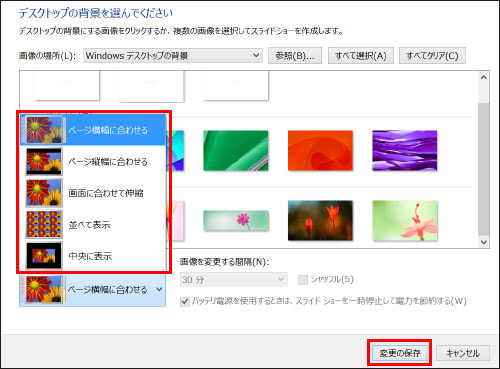
ここではそれぞれの方法を選択した場合のイメージを紹介しますので、任意の表示方法を選んでください。
[ページ横幅に合わせる]を選択した場合
画像の横幅を面の横幅に合わせて表示します。

[ページ縦幅に合わせる]を選択した場合
画像の横幅を画面の縦幅に合わせて表示します。

[画面に合わせて縮小]を選択した場合
画像の縦幅、横幅を画面に収まるよう自動調整します。背景に選択した画像の大きさによっては縦横の長さが足りないため、画面の端が無地で表示される場合があります。

[並べて表示]を選択した場合
画像を画面左上から並べて表示します。

[中央に表示]を選択した場合
画面の中央に画像を表示します。

背景(壁紙)の画像ファイルの選択方法
パソコンの背景(壁紙)を設定する際に、画像の解像度によっては画面より小さくなったり、画面をはみ出したりすることがあります。
これは画像ファイルの縦横の解像度とディスプレイの解像度に差があることが原因のため、あらかじめディスプレイの解像度を確認して適切な大きさの画像を背景に設定することで解決できますよ。/p>
ディスプレイの解像度の確認方法
- デスクトップ画面のアイコンがないところで右クリックし、表示されたメニューから[画面の解像度]を選択します。
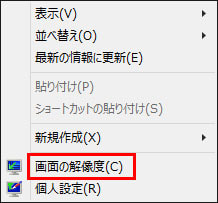
- [ディスプレイ表示の変更]画面が表示されます。
[解像度]の項目に表示されている数値が現在の解像度です。数値をクリックすると画像の解像度を任意で設定できます。
なお、解像度を示す数値の横に[推奨]の文字が記載されている数値がお使いのディスプレイで最適な画面の解像度です。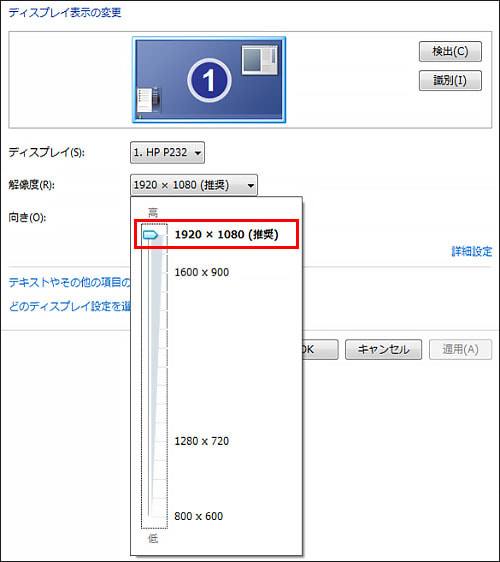
[推奨]と記載されている解像度以外にも設定できますが、選択した解像度によっては画像を設定したときに画像が崩れて表示される場合があります。
この場合は「1920×1080(推奨)」と表示されていますので、画像の横幅が1920ピクセルで縦幅が1080ピクセルのものを背景(壁紙)にすると縦横比も崩れずにきれいに表示されますよ。
- デスクトップ画面のアイコンがないところで右クリックし表示されたメニューから[個人設定]をクリックします。
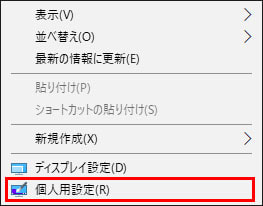
- [設定]画面が表示されますので[背景]のプルダウンから[画像]を選択します。
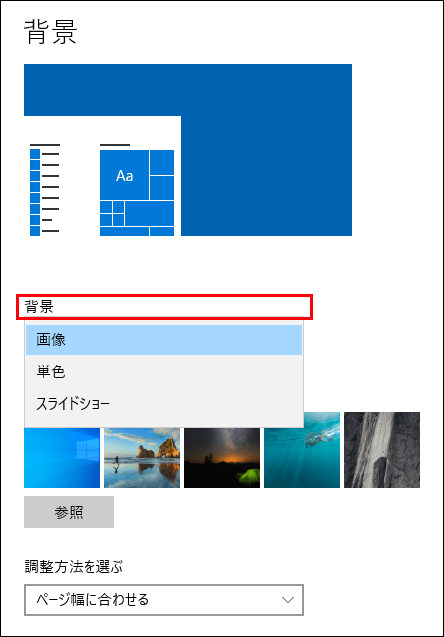
- [画像を選んでください]の項目から背景(壁紙)にしたい画像を選択します。
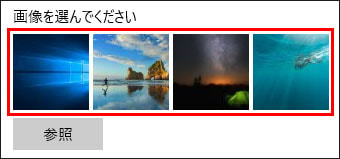
[画像を選んでください]の項目に希望の画像が表示されていない場合は、[参照]をクリックすると画像が保存されているフォルダーを選択できます。
任意のフォルダーを選択し、設定したい画像をクリックしてから、[画像を選ぶ]をクリックしてください。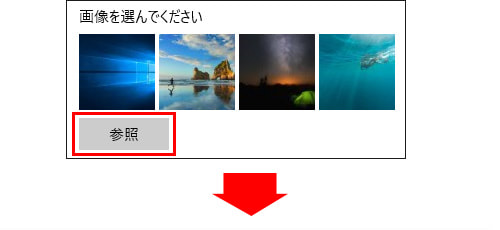
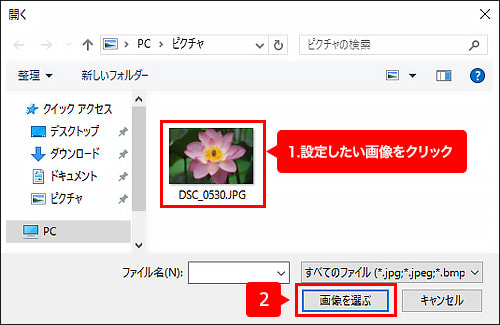
もし、選択した画像のサイズが画面と合わず縦横方向に伸縮している場合は、[調整方法を選ぶ]のプルダウンをクリックすると、背景をどのように表示させるかを選択できます。
調整方法は次の6種類の方法があります。- ページ幅に合わせる
- 画面のサイズに合わせる
- 拡大して表示
- 並べて表示
- 中央に表示
- スパン
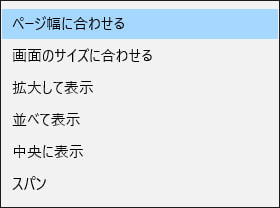
ここではそれぞれの方法を選択した場合のイメージを紹介しますので、任意の表示方法を選んでください。
[ページ幅に合わせる]を選択した場合
画像の横幅を面の横幅に合わせて表示します。
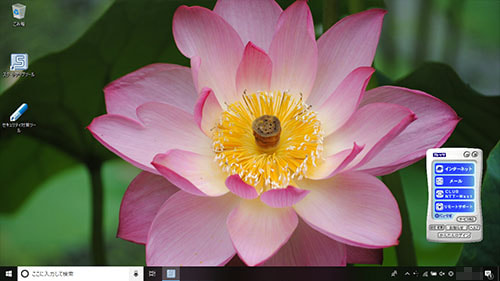
[画面のサイズに合わせる]を選択した場合
画像の縦幅、横幅いずれかの最大値に合わせて表示します。
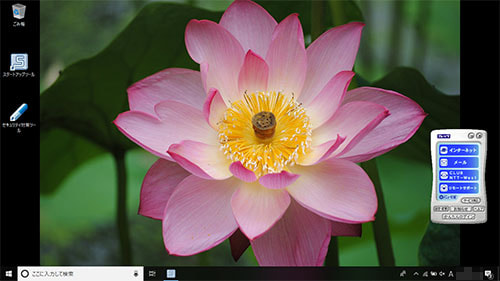
[拡大して表示]を選択した場合
画像の縦幅、横幅を画面に収まるよう自動調整します。背景に選択した画像の大きさによっては縦横の長さが足りないため、画面の端が無地で表示される場合があります。
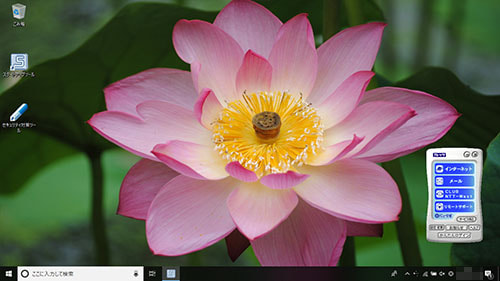
[並べて表示]を選択した場合
画像を画面左上から並べて表示します。
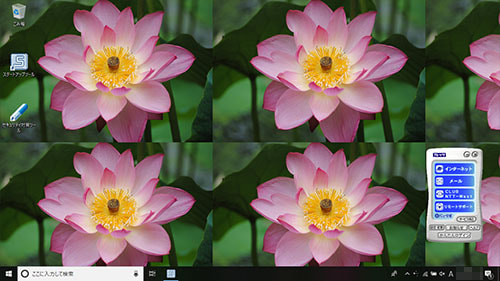
[中央に表示]を選択した場合
画面の中央に画像を表示します。

[スパン]を選択した場合
マルチディスプレイの設定をしている場合に選択できます。複数のディスプレイをまたいで画像を表示します。画像の解像度とディスプレイの解像度が一致しない場合は、縦横の長さが足りないため、画面の端が無地で表示される場合があります。
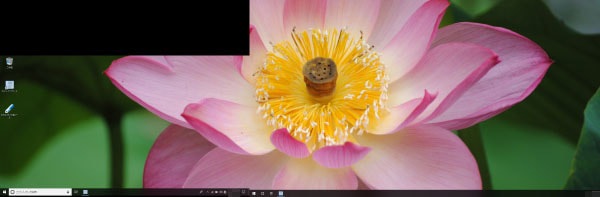
背景(壁紙)の画像ファイルの選択方法
パソコンの背景(壁紙)を設定する際に、画像の解像度によっては画面より小さくなったり、画面をはみ出したりすることがあります。
これは画像ファイルの縦横の解像度とディスプレイの解像度に差があることが原因のため、あらかじめディスプレイの解像度を確認して適切な大きさの画像を背景に設定することで解決できますよ。
ディスプレイの解像度の確認方法
- デスクトップ画面のアイコンがないところで右クリックし、表示されたメニューから[画面の解像度]を選択します。
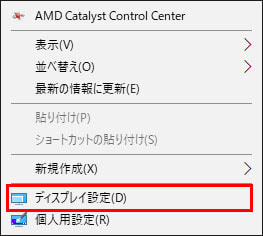
- ディスプレイの設定画面が表示されます。
[ディスプレイの解像度]の項目に表示されている数値が現在の解像度です。数値をクリックすると画像の解像度を設定できます。なお、解像度を示す数値の横に[推奨]の文字が記載されている数値がお使いのディスプレイで最適な画面の解像度です。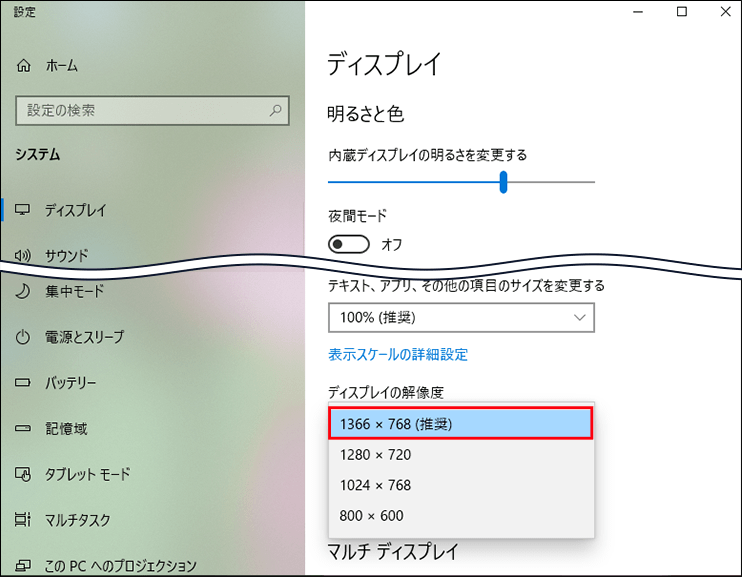
[推奨]と記載されている解像度以外にも設定できますが、選択した解像度によっては画像を設定したときに画像が崩れて表示される場合があります。
この場合は「1366×768(推奨)」と強調表示されていますので、画像の横幅が1366ピクセルで縦幅が768ピクセルのものを背景(壁紙)にすると縦横比も崩れずにきれいに表示されますよ。
- デスクトップ画面左上の[アップルメニュー(りんごのマーク)]をクリックし、表示された項目から[システム環境設定]をクリックします。
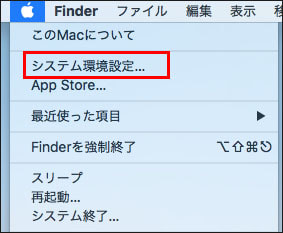
- [システム環境設定]画面が表示されますので、[デスクトップとスクリーンセーバ]をクリックします。
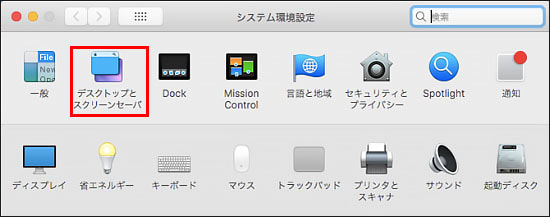
- [デスクトップ]タブを選択し、左側で画像のフォルダーを選択してから、右側で画像をクリックすると設定が完了します。
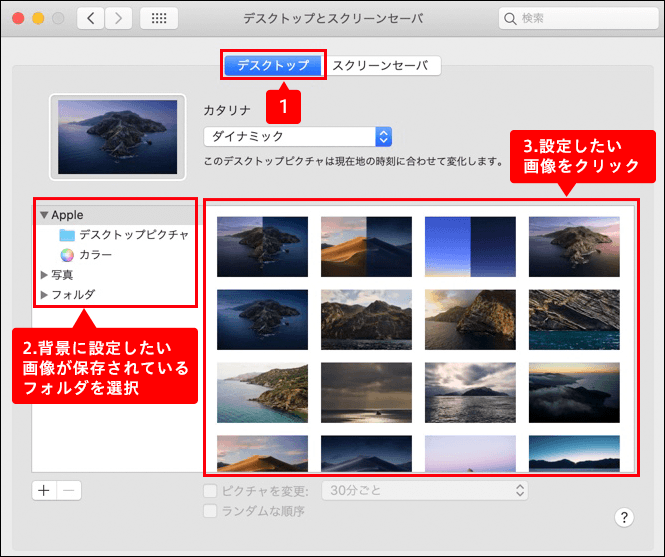
背景(壁紙)の画像ファイルの選択方法
パソコンの背景(壁紙)を設定する際に、画像の解像度によっては画面より小さくなったり、画面をはみ出したりすることがあります。
これは画像ファイルの縦横の解像度とディスプレイの解像度に差があることが原因のため、あらかじめディスプレイの解像度を確認して適切な大きさの画像を背景に設定することで解決できますよ。
ディスプレイの解像度の確認方法
- デスクトップ画面左上の[アップルメニュー(りんごのマーク)]をクリックし、表示された項目から[システム環境設定]をクリックします。
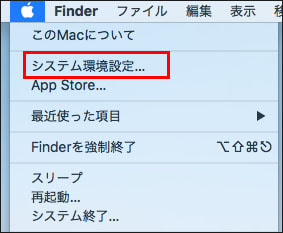
- [システム環境設定]画面が表示されますので、[ディスプレイ]をクリックします。
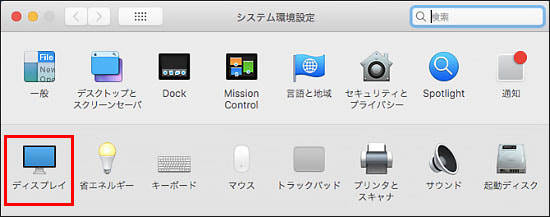
- [解像度]の下部にある[変更]を選択すると、利用可能な解像度の一覧が表示されます。一覧の中で、強調表示されている設定が現在の解像度です。
また、[ディスプレイのデフォルト]にチェックを入れると、お使いのディスプレイに最適な解像度に設定できます。
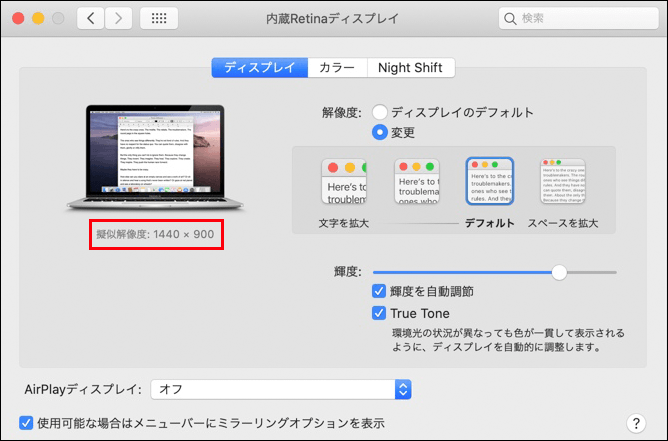
この場合は類似解像度1440×900がデフォルト設定されていますので、画像の横幅が1440ピクセルで縦幅が900ピクセルのものを背景(壁紙)にすると縦横比も崩れずにきれいに表示されますよ。
今回ご紹介した手順を参考に好きな画像や写真を壁紙に設定してくださいね。
※この記事は2021年5月20日現在の情報です。






























デスクトップ画面の背景は「壁紙」とも呼ばれます。 背景はパソコンに保存されている好きな画像にいつでも変更できますよ。
背景を変更する手順はOSによって異なります。
ここではWindows とmacOS の手順をご紹介しますね。